[ボーン編集ツール](Bone Editing Tools)ロールアウト上のコントロールは、ボーン ジオメトリの作成と変更、および 1 つまたは複数のボーンのカラー設定に使用します。
インタフェース
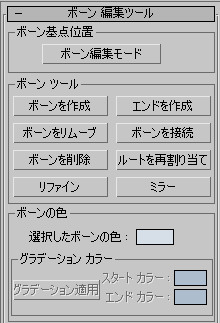
[ボーン基点位置](Bone Pivot Position)領域
- ボーン編集モード
-
モードを切り替えることでボーンの長さとボーン同士の相対的位置を変更できます。
このボタンをオンにすると、子のボーンを動かしてボーンの長さを変更できます。このモードでは、子ボーンを移動させることにより、ボーンをスケールまたは伸縮させることができます。このツールはボーン構成に IK チェーンを割り当てる前後ともに使用可能です。
[ボーン編集モード](Bone Edit Mode)がオンのときはアニメーション ツールは使用できません。また、[オート キー](Auto Key)または[セット キー](Set Key)がオンのときは[ボーン編集モード](Bone Edit Mode)は使用できません。ボーン編集には、自動/設定キーをオフにします。
注: ボーン編集モードでボーンを移動すると、子ボーンと親ボーンの両方の長さが変化します。ボーンが通常の方法で位置合わせされない場合(その他のオブジェクトをボーンとして使用している場合など)、予想外の結果が生じる可能性があります。
[ボーン ツール](Bone Tools)領域
- ボーンを作成
-
ボーン作成処理を開始します。このボタンをクリックすると、[作成](Create)パネル
 [システム](Systems)
[システム](Systems)  [ボーン システム](Bones System)をクリックした場合と同じ結果になります。
[ボーン システム](Bones System)をクリックした場合と同じ結果になります。 - エンドを作成
-
継ぎ目ボーンを現在選択しているボーンの終端に作成します。選択したボーンがチェーンの終端でない場合、継ぎ目はチェーンで現在選択しているボーンとその次のボーンとの間を連結します。
- ボーンを除去
-
現在選択しているボーンを除去します。ボーンの親ボーンを、除去するボーンの基点に達するまで伸ばし、除去するボーンのすべての子を親にリンクします。除去したボーンが含まれていた IK チェーンは元のままです。
- ボーンを接続
-
現在選択しているボーンと他のボーンとの間を接続するボーンを作成します。このボタンをクリックすると、最初に選択したボーンから破線がビューポートに表示されます。カーソルを他のボーンまでドラッグして新しい接続ボーンを作成します。最初の選択ボーンは、接続ボーンの親になり、この接続ボーンが今度は 2 番目の選択ボーンの親になります。
- ボーンを削除
-
親/子の関係付けをすべて削除し、現在選択しているボーンを削除します。継ぎ目は、削除するボーンの親の終端に移動します。このボーンが含まれていた IK チェーンは無効になります。
- ルートを割り当て
-
現在選択しているボーンをボーン構造のルート(親)にします。
現在のボーンがルートの場合、これをクリックしても何も起こりません。現在のボーンがチェーンの終点である場合、チェーンは完全に逆になります。現在のボーンがチェーンの中間である場合、チェーンは枝分かれのある階層になります。
- リファイン
-
ボーンを 2 つに分割します。[リファイン](Refine)をクリックし、次にボーンの分割したい箇所をクリックします。
- ミラー
-
[ボーン ミラー](Bone Mirror)ダイアログ ボックス(下記を参照)を表示します。このダイアログ ボックスでは、ボーンのスケールの符号を変更せずに、選択したボーンのミラー コピーを作成できます。代わりに、ミラーによりボーン軸のいずれか(Y または Z)が反転されます。ダイアログ ボックス内のコントロールでミラーリング軸と反転軸を指定できます。
[ボーン ミラー](Bone Mirror)ダイアログ ボックス
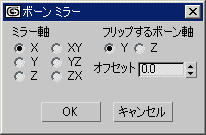
[ミラー](Mirror)ボタンをクリックすると表示されます。これを使用して、ミラー軸、反転軸、およびオフセット値を指定できます。
このダイアログ ボックスが開いている間は、ミラー化されたボーンのプレビューがビューポートに表示されます。[OK]をクリックしてボーンを作成するか、[キャンセル](Cancel)をクリックして作成を中止します。
- ミラー軸
-
ボーンのミラーに使用する軸または平面を選択します(X/Y/Z または XY/YZ/ZX)。
- 反転するボーン軸
-
負のスケールを作成しないようにするには、ボーン軸の反転を選択します(Y または Z)。
- オフセット
-
元のボーンとミラー ボーンの間の距離です。これを使用すると、ミラー ボーンをキャラクタの反対側に移動できます。
[ボーンの色](Bone Coloring)領域
- 選択したボーンの色
-
選択したボーンの色を設定します。
- グラデーション適用
-
[スタート カラー](Start Color)と[エンド カラー](End Color)値に基づき、複数のボーンにグラデーション カラーを適用します。このオプションは、2 つ以上のボーンを選択したときにのみ使用できます。[スタート カラー](Start Color)は選択したチェーン内の最上位の親ボーンに適用され、[エンド カラー](End Color)は選択したチェーンの最後の子オブジェクトに適用されます。グラデーションの中間色は、その間にあるボーンに適用されます。
- スタート カラー
-
グラデーションの開始カラーを設定します。
- エンド カラー
-
グラデーションの終了カラーを設定します。